Carte graphique non détectée? 10 correctifs pour essayer

- 4714
- 1507
- Jeanne Dupont
Votre carte GPU (Graphics Processing Unit) a cessé de fonctionner sans raison apparente, ou vous venez d'installer un tout nouveau GPU, et lorsque vous activez votre ordinateur - rien ne se passe.
Pour une raison quelconque, votre ordinateur ne détecte pas votre carte graphique. Ces conseils peuvent contenir la réponse à découvrir pourquoi.
Table des matières
Vous devez également vérifier que le moniteur est en bon état de fonctionnement si vous n'êtes pas sûr. La vérification du câble pour les dommages est également prudente.
2. Remettre l'ancienne carte
Si vous venez d'installer une nouvelle carte avant le début des problèmes, remettez l'ancienne carte pour vous assurer qu'elle fonctionne toujours. Si l'ancienne carte ne fonctionne pas non plus, elle pointe un problème autre que votre nouveau GPU. Si l'ancienne carte fonctionne, cela signifie que vous pouvez vous concentrer sur le nouveau GPU comme votre cible pour dépanner.
3. Essayez la carte dans un autre ordinateur (et mettez à jour son firmware)
Si vous avez la chance d'avoir accès à un deuxième ordinateur approprié, essayez votre nouveau GPU dans cette machine. Si cela fonctionne, cela suggère une incompatibilité entre la carte mère de votre ordinateur et le GPU.
Nous gérerons sous peu le côté du problème du problème, mais même si votre GPU travaille dans un ordinateur de substitution, essayez de mettre à jour son micrologiciel pour résoudre les problèmes de compatibilité connus.
Si vous n'avez pas d'ordinateur de substitution, vous souhaiterez peut-être contacter un technicien informatique local avec un banc de test pour effectuer la mise à jour. Vérifiez en ligne si une nouvelle mise à jour du micrologiciel a été publiée. Il y aura également une liste de correctifs pour chaque nouvelle révision du micrologiciel.
4. La carte est-elle correctement assise dans la collecte correcte?
Pendant que vous vous enracinez à l'intérieur de votre ordinateur, c'est une bonne idée de vous assurer que votre carte a été correctement installée ou qu'elle ne s'est pas défait d'une manière ou d'une autre. En d'autres termes, est-il assis correctement dans sa fente? Est-ce dans la fente PCIe primaire? Sont tous les connecteurs d'alimentation corrects?

Si vous devez actualiser vos connaissances sur la façon d'installer un GPU, consultez comment installer une nouvelle carte graphique et comment choisir et modifier votre prochaine carte graphique.
5. La carte est-elle utile?
La plupart des cartes GPU discrètes de nos jours ont des systèmes de refroidissement actifs avec des ventilateurs. Donc, dès que votre ordinateur s'allonge, les fans sur la carte doivent commencer à tourner. De nombreuses cartes modernes ont également des lumières, ce qui peut être un autre indice qu'il n'y a pas de puissance.

Si ni les ventilateurs ni la lumière ne fonctionnent, cela peut indiquer que la carte ne reçoit pas de puissance. Si vous avez tout branché et que la carte ne s'allume pas, elle peut être défectueuse. Reportez-vous à la section de test de la carte dans un ordinateur de substitution ou contactez le fabricant.
6. Votre PSU est-il assez fort?
Chaque carte a des exigences d'alimentation spécifiques pour fonctionner. Si votre ordinateur ne peut pas lui fournir suffisamment d'énergie, il peut ne pas être détecté du tout.
Les exigences de puissance sont mentionnées dans la documentation et le site Web de la carte, mais ce n'est pas toute l'histoire. Ces exigences sont des estimations minimales, pas des spécifications précises.

La puissance disponible pour le GPU dépend de la puissance dont les autres composants de votre ordinateur ont besoin. Utilisez une calculatrice d'alimentation pour obtenir une image plus précise de la puissance de votre alimentation. Gardez également à l'esprit que les GPU ont une exigence de puissance spécifique et ont besoin d'ampérage suffisant.
7. Exécutez DDU pour éliminer les anciens pilotes
Revenez dans Windows en réinstallant une bonne carte ou en passant votre ordinateur à son GPU intégré s'il en a un. Une fois sur place, téléchargez DDU, le pilote d'affichage désinstalle. Exécutez le programme et cela supprimera chaque trace des pilotes de votre ancienne carte.
C'est également une bonne solution pour le moment où la nouvelle carte fonctionne physiquement, mais n'est détectée que comme un GPU générique sous Windows. Une fois que vous avez frotté l'ancien pilote du système, réinstallez le GPU problématique, puis installez une nouvelle copie de son dernier pilote du site Web du fabricant.
8. Vérifiez vos paramètres de BIOS
Parfois, un GPU n'est pas initialisé car le BIOS de l'ordinateur n'est pas réglé correctement. Chaque ordinateur a une touche différente que vous devez appuyer sur le moment de démarrage pour entrer le BIOS (ou UEFI dans les ordinateurs modernes) car il varie d'un ordinateur à l'autre. Reportez-vous à la documentation de votre ordinateur pour obtenir les étapes exactes. C'est généralement la clé de suppression ou F2, mais ça pourrait être n'importe quoi.
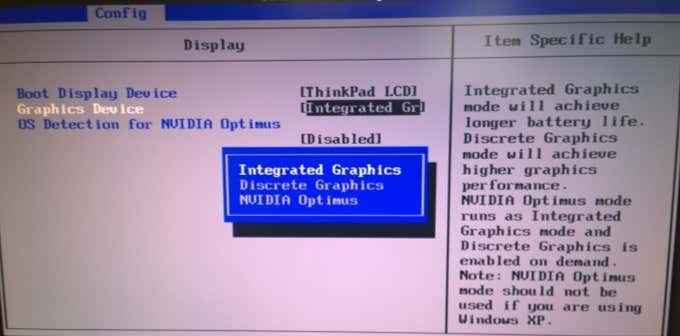
Dans votre bios, recherchez un paramètre pour démarrer l'ordinateur avec la carte dans la fente PCIe en tant que GPU principal. Il peut y avoir d'autres paramètres similaires car il n'y a pas deux menus BIOS. L'idée est de s'assurer que l'ordinateur utilise le bon GPU et non celui intégré.
9. Mettez à jour votre bios
Ci-dessus, nous avons mentionné que vous devriez envisager de mettre à jour le micrologiciel de la carte en cas d'incompatibilité avec votre carte mère. Vous pouvez dire la même chose pour votre carte mère.
Découvrez-je si je mets à jour mon bios? Comment vérifier si l'on est nécessaire pour les informations dont vous avez besoin pour vous assurer que votre firmware de la carte mère est à jour.
dix. Vérifiez la carte pour les problèmes physiques
Le dernier conseil que nous pouvons fournir pour aider à résoudre votre problème de carte non détecté est d'inspecter la carte physiquement. Le dissipateur thermique est-il correctement attaché? Sont des vis ou des pièces manquantes? Les composants de la carte montrent des marques de brûlure? Certains condensateurs ont l'air gonflés?
C'est un long coup, mais si vous voyez des dommages visibles, vous n'aurez probablement pas de chance avec la carte. Remplacez, apportez-le chez un technicien ou retournez-le s'il est toujours sous garantie.
J'espère que votre carte n'est pas physiquement endommagée, et l'un des conseils de dépannage ci-dessus a fait fonctionner à nouveau.
- « Comment supprimer les lignes en double dans Excel
- Comment obtenir Windows 11 maintenant à partir de l'aperçu de l'initié »

